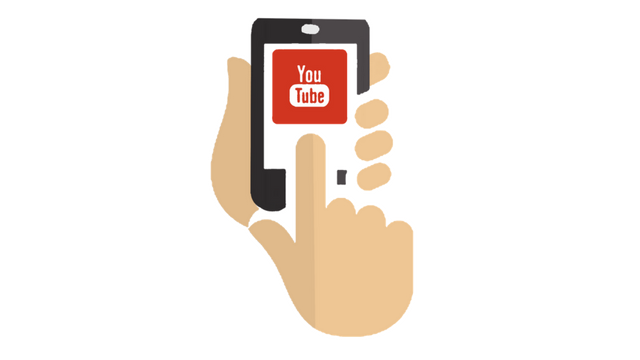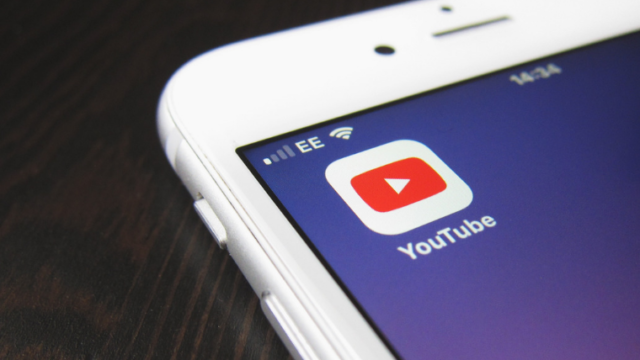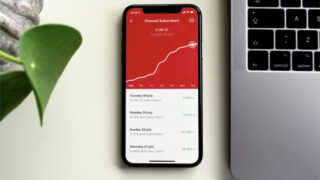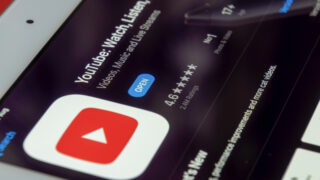こんにちは、朝比奈です。
今回は、「終了画面」についてです。
以前と比べたら終了画面をやっている人は増えてきたと思いますが、まだまだやっている人は少ないと思いますし、終了画面の使い方がちょっと違うなと思う方もいるので今回は、「終了画面をやるなら最低でもこれはやったほうがいいよ!」というものを書いていきたいと思います。
まず、終了画面では
・動画または再生リスト
・チャンネル登録
・チャンネル
・リンク
この4つの項目があります。
チャンネルでは、他のチャンネルが宣伝できるのでサブチャンネルを運営している人とか他にも紹介したいチャンネルがあるという方は利用してみるといいと思いますが、基本的にはあまり使う場面はありません。
リンクもウェブサイトのリンクが貼れるのでブログとかメルマガをやっている方はこちらを利用して飛ばすと効果的ですが、アドセンスで稼ぎたいという方には使う機会はないでしょう。
じゃあ、終了画面はどれを使えばいいのかというと、
・チャンネル登録
・再生リスト
・最新のアップロード
この3つです。
では、この3つを詳しく説明していきます。
チャンネル登録
視聴者にとって良い動画を作ることはもちろんですが、ただ良い動画を作れば、チャンネル登録者が増えるわけではないので投稿者は視聴者にチャンネル登録を促していかないといけません。
たまに動画の冒頭に「チャンネル登録してね!」みたいなのを表示させている人がいますが、動画の冒頭にやられてもウザイだけで離脱者が増える原因になるのでやめましょうね。
終了画面のチャンネル登録を表示する場所ですが、左上か、真ん中、右下のどれかを選んでやってください。
僕は主に右下でやるようにしてます。
再生リスト
チャンネル登録の次にやるべきなのが再生リストです。
終了画面では、チャンネル登録をしてもらうのと同時に、ほかの動画を見てもらい、チャンネル全体の再生回数を上げていくことが大事です。ほかの動画を見てもらうことでチャンネルの滞在時間も上げることができ、チャンネル評価が上げることができるので視聴者が見ている動画と関連した再生リストを必ず入れるようにしましょう。
関連した動画をまとめた再生リストと、自分が「これ見てほしい!」と思っている再生リストもあるなら入れておくといいです。
最新のアップロード
チャンネル登録と再生リストをやったら最後にやるのが最新のアップロードです。
最新のアップロードをやっている人が少ないですが、やっておくとその動画を見た人が最新の動画を見てくれる可能性が生まれます。
最新のアップロードはコツコツやっておくと最新動画の初速が伸びやすくなるのでおすすめです。
ぜひ、設定しておきましょう。
まとめ
Youtubeにはいくつもの機能があって、なかにはあまり効果がないようなものもありますが、今回紹介した終了画面はやらないと損なので必ずやるようにしましょう。
こういったことを徹底してやれるかどうかで稼げるかどうかが決まりますからね。
あと終了画面の配置ですが、さっきも言いましたが、僕は大体、再生リスト2つを左上と下に配置して、右上に最新のアップロード、右下にチャンネル登録にしています。
ぜひ参考にしてみてください。
それでは、また!